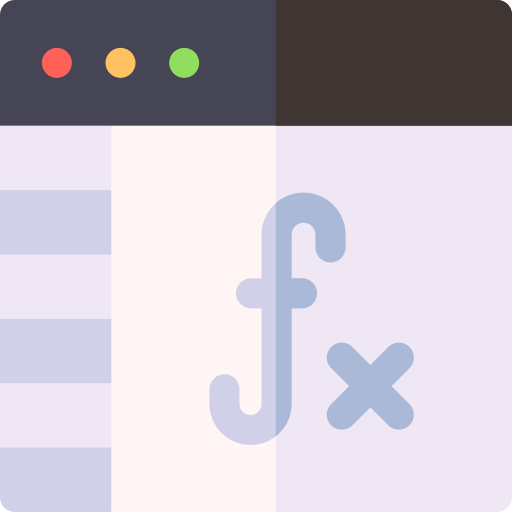La fonction GOOGLEFINANCE permet de récupérer automatiquement des données boursières sur des actions à partir des services de Google Finance.
Utilisation
=GOOGLEFINANCE("EPA:TTE")=GOOGLEFINANCE("NASDAQ:AAPL";"price";AUJOURDHUI()-30;AUJOURDHUI())Syntaxe
=GOOGLEFINANCE(titre; [attribut]; [dateDébut]; [dateFin]; [interval])- titre : le ticker (le code) de l’action
- Il faut utiliser le code du marché et le code de l’action, par exemple
NASDAQ:AAPLpour l’action Apple. Voir Trouver le ticker d’une action.
- Il faut utiliser le code du marché et le code de l’action, par exemple
- attribut (Optionnel) : le type de donnée à récupérer. Les plus courants :
price: cours de l’action en temps réelpriceopen: cours de l’action à l’ouverture des marchéshigh: cours le plus haut sur la journéelow: cours le plus bas sur la journéevolume: volume échangé sur la journéemarketcap: capitalisation totale du titrevolumeavg: volume d’échange moyen quotidienshares: nombre de titres en circulationcurrency: devise utilisée pour valoriser le titre
- dateDébut (Optionnel) : date de début
- dateFin (Optionnel) : date de fin
- interval (Optionnel) : interval de chaque valeur (
"DAILY"ou"WEEKLY")- Par défaut : Daily
Trouver le ticker d’une action
Pour trouver les tickers (les codes) des actions, allez sur google.com/finance Recherchez l’action que vous souhaitez, et copiez le code dans la barre de recherche. Il se trouve sous la forme marché:action par exemple EPA:CA pour l’action Carrefour. Attention à bien enlever l’espace après les : .
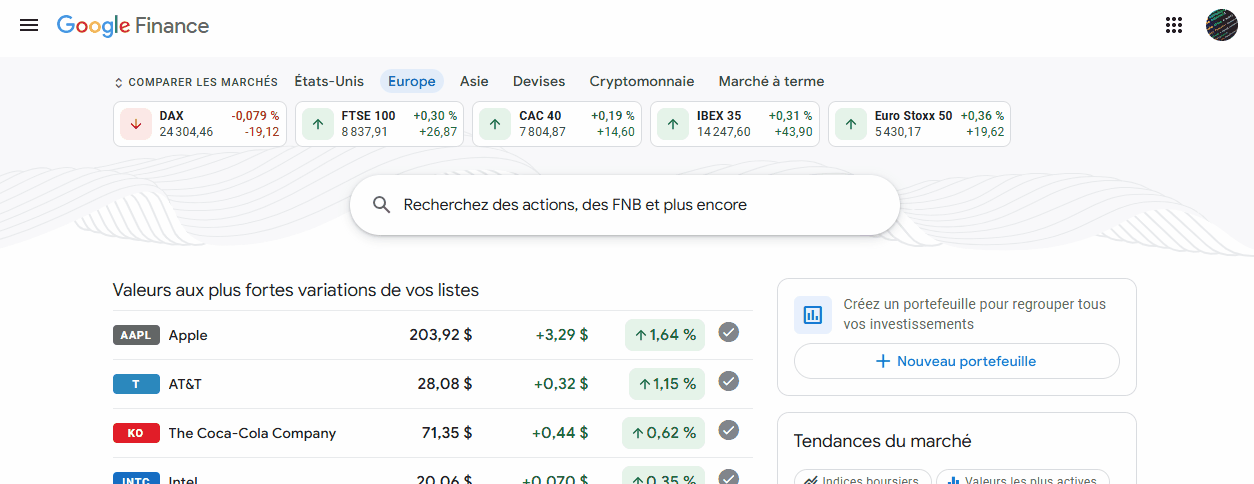
Usage
1. Récupérer le prix d’une action en temps réel
Je veux récupérer le prix d’une action Apple en temps réel.
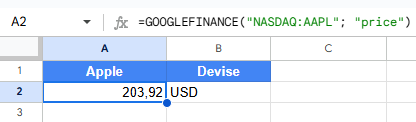
=GOOGLEFINANCE("NASDAQ:AAPL"; "price")Cette formule affiche le prix de l’action Apple en temps réel (différé de 20 min max). Il est intéressant de coupler cette info avec la devise utilisée, en utilisant l’attribut currency.
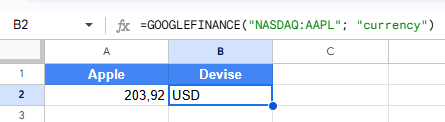
=GOOGLEFINANCE("NASDAQ:AAPL"; "currency")Grâce à ces deux infos, on sait que l’action Apple a actuellement un cours de 203.92$.
2. Récupérer l’historique des performances d’une action
Je veux récupérer l’historique des actions TotalEnergies sur 365 jours glisants.

=GOOGLEFINANCE("EPA:TTE";"price";AUJOURDHUI()-365;AUJOURDHUI())Cette formule affiche un tableau des prix de clôture sur un an glissant de l’action TotalEnergies. Un tableau avec les entêtes Date et Close est automatiquement créé, avec les valeurs en dessous.
3. Créer un dashboard d’actions
Je veux créer un dashboard pour suivre les actions de mon portefeuille.
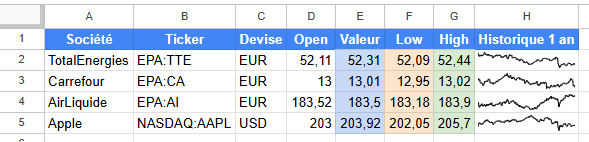
En combinant plusieurs attributs, il est possible de se créer un dashboard complet. Dans l’exemple ci-dessus, j’ai utilisé les formules suivantes pour :
Afficher la devise de l’action
=GOOGLEFINANCE(B2;"currency")Afficher le cours d’ouverture de l’action
=GOOGLEFINANCE($B2;"priceopen")Afficher le cours actuel de l’action
=GOOGLEFINANCE($B2;"price")Afficher la valeur la plus basse atteinte aujourd’hui
=GOOGLEFINANCE($B2;"low")Afficher la valeur la plus haute atteinte aujourd’hui
=GOOGLEFINANCE($B2;"high")Afficher le graphique de l’évolution sur 1 an de l’action grâce à la fonction SPARKLINE qui affiche un graphique à partir d’un tableau de données
=SPARKLINE(GOOGLEFINANCE($B2;"price";AUJOURDHUI()-365;AUJOURDHUI()))Voir plus
Documentation Google : GOOGLEFINANCE – Support Google